
جدول المحتويات:
- مؤلف John Day [email protected].
- Public 2024-01-30 07:38.
- آخر تعديل 2025-01-23 12:53.



مشاريع فيوجن 360 »
مرحبًا بك في أول تدريب لي. آمل أن تتمكن من اتباع جميع الخطوات. إذا كانت هناك أي أسئلة ، اسأل وسأضيف المحتوى إلى التعليمات.
كانت فكرة هذا المشروع ، بناء وتطوير مكعب صغير له تأثير خاص كهدية لعيد الميلاد. حصل جميع أفراد عائلتي على واحدة من هؤلاء وكانوا سعداء حقًا بالحصول على واحدة.
الخطوة 1: المفهوم والمواد

الفكرة مستوحاة من مشروع آخر. يجب أن يكون للمكعب نفسه حجم صغير ، في المجموع 39 مم ^ 3.
كان الإعداد الخاص بي واجهة متاحة لإعادة شحن المكعب. الأكثر شيوعًا هو micro USB اليوم.
تمت إضافة مستشعر LIS3DH لقياس الصنابير (استخدمته في مشروع مختلف ، لذلك أنا على دراية به).
أريد أن يكون لدي مفتاح تشغيل / إيقاف فعلي.
قررت أيضًا استخدام بعض مصابيح LED WS2812b ، فهي سهلة الاستخدام وإضاءة لطيفة.
هناك الآن إمكانية الحصول على مجموعة كاملة أو PCB مجمعة فوق Tindie ، إذا لم تكن لديك المهارات أو
أدوات لحام وطباعة هذا المشروع.
تتم طباعة الفتحات المطبوعة باستخدام PLA من das Filament
الطابعات هي Ender 2 و Ender 3 pro.
قائمة المواد طويلة ، لأنني أدرج كل المقاوم. جميع الأجزاء تقريبًا عبارة عن أجزاء SMD.
الأدوات التي تحتاجها:
- لحام حديد
- طابعة 3D
- كمبيوتر مع Arduino IDE
- USBTinyISP (يتم اختبار هذا أو هذا)
- صمغ
- مسدس هواء ساخن أو فرن إنحسر صغير
- عجينة لصق
فاتورة المواد:
- 1x ثنائي الفينيل متعدد الكلور أو ثنائي الفينيل متعدد الكلور مجمعة
- عدد 1 منفذ ATmega328P-AU Digikey
- 16 ميجا هرتز الكريستال Digikey
- 1x LIS3DH Digikey
- 3x WS2812b Digikey
- عدد 2 LED أخضر (0603) Digikey
- عدد 1 LED برتقالي (0603) Digikey
- 1x بطارية مع موصل molex picoblade (503035 أو 303035 أو 603030)
- 1x TP5400 أليكسبريس
- عدد 1 TLV70233 Digikey
- 1x Micro USB Port Digikey
- 1x مفتاح منزلق Digikey
- 1x موليكس 2p موصل Digikey
- 1x Polyfuse 350mA Digikey
- مغو 1x 4 ، 7uH (3015) Digikey
- 1x SS32 ديود Digikey
- 2x BSS138 الترانزستور Digikey
- 7x 10 كيلو أوم المقاوم (0603)
- غطاء 4x 1 فائق التوهج (0603)
- غطاء 7x 100nF (0603)
- غطاء 4x 22 فائق التوهج (0805)
- غطاء 2x 10 فائق التوهج (0805)
- 1 × 4 ، 7 فائق التوهج Tantalcap (3216A)
- 1x 330 أوم المقاوم (0603)
- 1x 500 كيلو أوم المقاوم (0603)
- 3x 5 كيلو أوم المقاوم (0603)
عندما تقرر استخدام محول البرمجة ، فأنت بحاجة إلى دبابيس البوجو أيضًا.
شيء من هذا القبيل: Pogo Pins
يجب أن يكون القطر 2 مم وطول 3 مم. ثم يدخلون داخل الثقوب ويتصلون بثنائي الفينيل متعدد الكلور بشكل مثالي.
الخطوة 2: حافظة مطبوعة ثلاثية الأبعاد
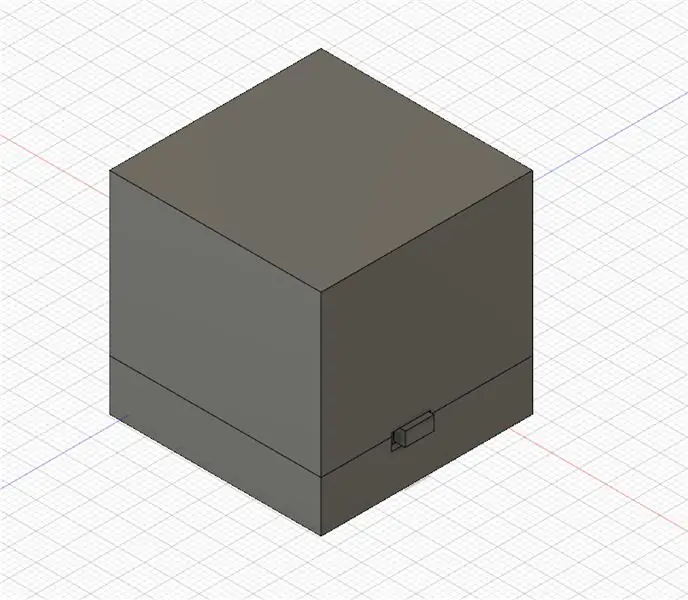
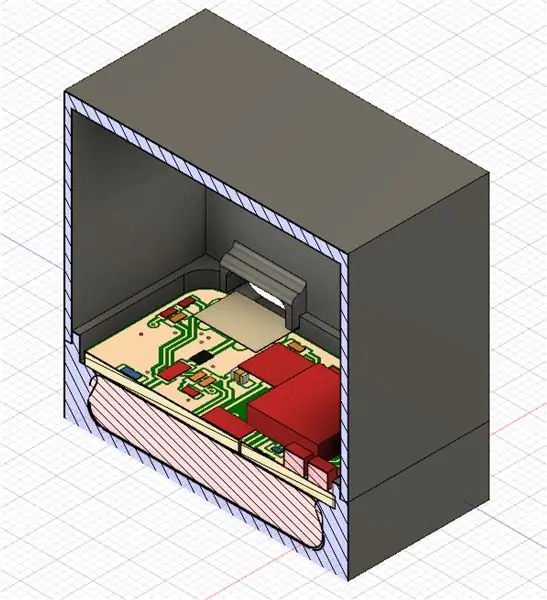
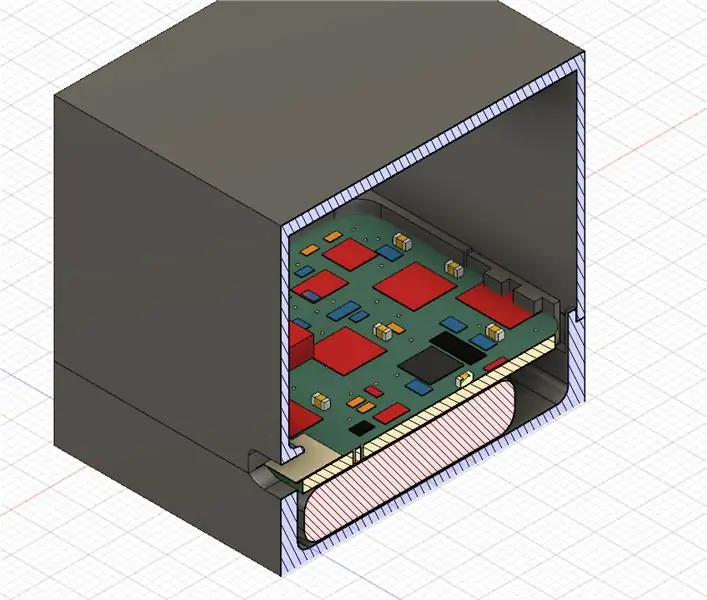
تم تصميم العلبة في Autodesk Fusion360. لقد قمت بجميع الخطوات هناك ، والإسكان ، وتصميم المحول لدبابيس البوجو وأيضًا الشكل الأساسي لثنائي الفينيل متعدد الكلور!
هناك وظيفة تصدير وتعاون رائعة في Fusion360 و Eagle ، لذا يمكنك سحب ودفع التغييرات في PCB من برنامج إلى آخر.
اكتشف كيف يعمل هذا من خلال مشاهدة فيديو يوتيوب:
Fusion360 شكل ثنائي الفينيل متعدد الكلور
أختار إعدادات الطباعة الخاصة بي لكي لا أقوم بعمل أقل عند طباعة الحالة. تم تصميم كل شيء بحيث لا يحظى بدعم كبير وطباعة جيدة الجودة. يحتاج مفتاح الطاقة فقط إلى بعض الدعم ، لكنه صغير جدًا. من الأفضل طباعته باستخدام Brim.
- طبقة 0.15
- سماكة الجدران 2
- شغل 20٪
الخطوة 3: تخطيط ثنائي الفينيل متعدد الكلور
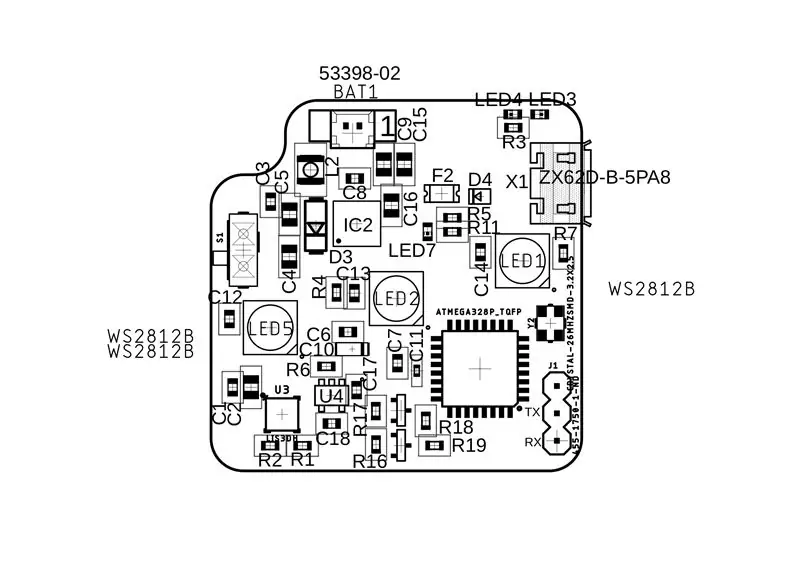
تخطيط ثنائي الفينيل متعدد الكلور لا يحتوي على درجة عالية من التعقيد. تم إجراء جميع الخطوات مع Autodesk Eagle.
هناك عدد قليل من الوحدات الأساسية بناءً على:
- ATmega328P يعتمد على Arduino Nano
- اثنان من الترانزستورات BSS138 لتحويل المستوى
- ثلاثة مصابيح WS2812b
- إدارة البطارية ودائرة الطاقة
- التسارع
- إمكانية لحام رأس دبوس 3x1 على السبورة للتوصيل التسلسلي
الخطوة 4: اللحام
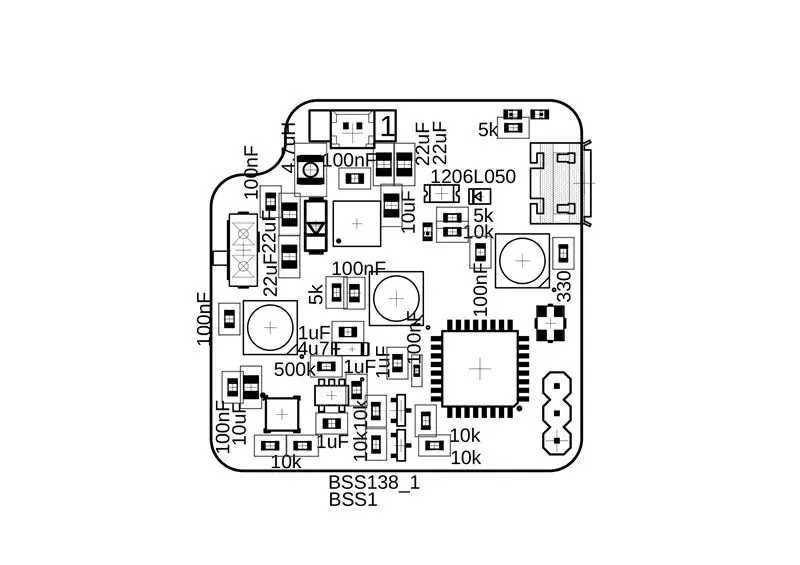



عندما تقوم بلحام هذا بفرن إعادة التدفق ، يكون من الأسهل بكثير عمل استنسل أو شرائه. وإلا فسوف تقضي الكثير من الوقت في وضع معجون اللحام على الفوط. يوصى باستخدام فرن إعادة التدفق.
يرجى استخدام معجون اللحام بدرجة حرارة منخفضة ، لأن مصابيح LED يمكن أن تتلف مع ارتفاع درجات الحرارة. كان هذا درسًا صعبًا بالنسبة لي وإعادة لحام هذه المصابيح ليس كثيرًا من المرح.
كيفية تطبيق معجون اللحام على ثنائي الفينيل متعدد الكلور؟
هنا أيضًا مقطع فيديو مفيد من youtube: كيفية تطبيق معجون اللحام
بعد تطبيق معجون اللحام ، يجب عليك وضع الأجزاء في المكان الصحيح. لقد لاحظت أنه من الأسهل بكثير وضع الأجزاء من خلال وجود تخطيط مع قيم الجزء. لذلك صنعت PCB بقيم الأجزاء ويمكنك تنزيله. عندما يكون الجزء غير واضح ، اسمحوا لي الآن.
LED7 = أخضر
LED3 = أخضر
LED4 = برتقالي
عند وضع الدوائر المتكاملة ، اعتني بعلامات العبوة! طريقة اللحام الخاطئة قد تتلف اللوح والمكونات!
U3 = LIS3DH
U4 = TLV70233
IC2 = TP5400
بعد اللحام في فرن إعادة التدفق ، يجب عليك لحام 4 نقاط تثبيت لمنفذ USB الصغير ، وإلا فسوف ينكسر وقد يؤدي إلى إتلاف آثار PCB.
الخطوة 5: برمجة منتداك
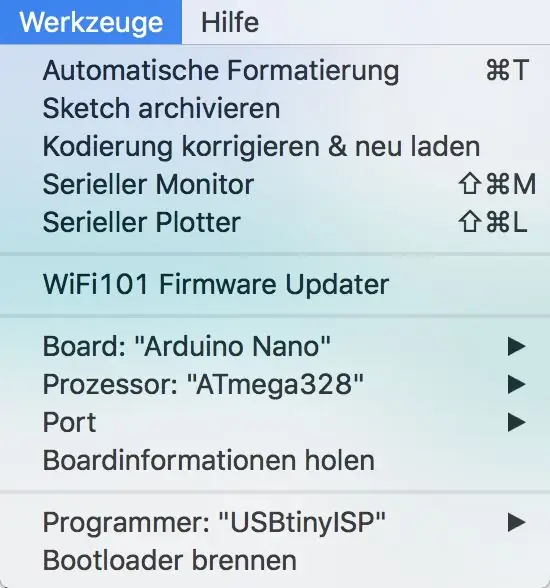
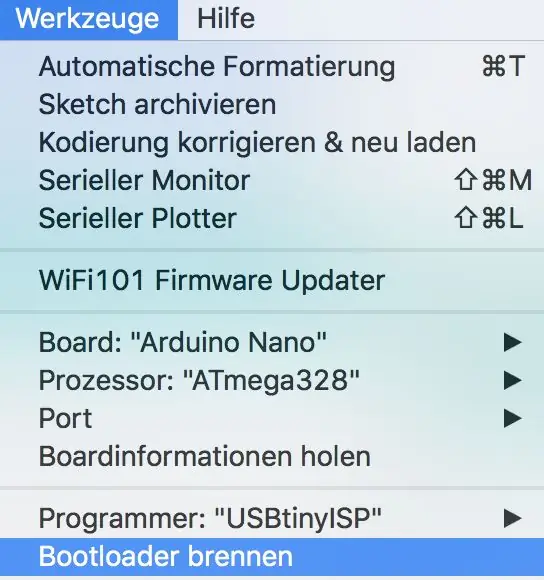

لهذه الخطوة تحتاج إلى:
- USBTinyISP
- أسلاك وحديد لحام
- دبابيس بوجو (اختياري)
- مهايئ مطبوع ثلاثي الأبعاد للبرمجة (اختياري)
- اردوينو IDE
لبرمجة Atmega على PCB ، تحتاج إلى مبرمج USBTinyISP. من الممكن فقط برمجة وحدة التحكم الصغيرة بواجهة ISP. لا يوجد محول USB إلى تسلسلي على PCB ، لذا فإن البرمجة باستخدام منفذ micro USB غير ممكن.
على الجانب السفلي من لوحة الدوائر المطبوعة ، يمكنك رؤية لوحات الاختبار بعلامات مختلفة لواجهة ISP. يوجد خياران الآن ، أسلاك اللحام بهذه الوسادات أو استخدام دبابيس البوجو للاتصال بها.
في حالتي ، استخدمت بعض دبابيس البوجو لأنني صنعت أكثر من واحدة. المحول الذي يمكنك العثور عليه كملف.stl للطباعة والحصول على المواضع الصحيحة لدبابيس البوجو.
بعد توصيل المبرمج عبر واجهة ISP بـ PCB ، يمكنك بدء Arduino IDE.
ملاحظة: لن يظهر Microcontroller كمنفذ تسلسلي في Arduino IDE
قم بتعديل إعدادات منتداك تحت الأدوات:
- حدد "Arduino Nano" كلوحة Arduino الخاصة بك
- لا تحدد أي منفذ!
- تغيير المبرمج إلى "USBtinyISP"
إلقاء نظرة على الصور.
أنت الآن جاهز لبرمجة ATmega!
- حرق Bootloader
- برمجة
أولا عليك حرق محمل الإقلاع. ستؤدي هذه الخطوة إلى حرق الصمامات والسماح لوحدة التحكم الصغيرة بتذكر هويتها. لهذا حدد في Arduino IDE ضمن "الأدوات" -> "نسخ أداة تحميل التشغيل".
أثناء ذلك ، يجب أن يُظهر مؤشر LED7 الموجود على لوحة الدوائر المطبوعة سلوكًا وامضًا. بعد حرق ناجح ، يومض LED بتردد ثابت. مبروك ، منتداك جاهز.
الخطوة 6: التجميع والوظائف


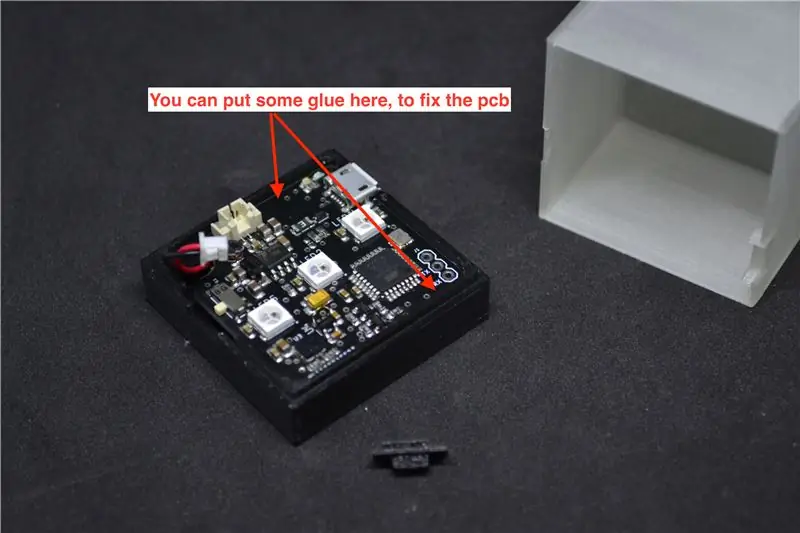
تجميع
عندما تتم طباعة جميع الأجزاء وبرمجة ثنائي الفينيل متعدد الكلور بنجاح ، يمكنك تجميع المكعب. في هذه الخطوة تحتاج إلى الغراء. نظرًا لصغر حجمها ، فقد كانت تجري تجارب على مفاصل مناسبة ، لكن لم يكن لدي وقت كافٍ حتى عيد الميلاد. كان قرار لصقها معًا جيدًا أيضًا.
للتجميع ، يرجى إلقاء نظرة على الصور. إنهم يعرضون كل خطوة أيضًا.
1.) قم بتوصيل البطارية بـ PCB ، في بعض الأحيان يكون من الأسهل إدخال البطارية أولاً في القاعدة.
2.) أدخل ثنائي الفينيل متعدد الكلور في القاعدة. يتم وضع PCB في موضع واحد فقط ، لذلك لا توجد إمكانية لوضعه بطريقة خاطئة. يمكنك إصلاح ثنائي الفينيل متعدد الكلور ببعض الغراء الساخن ، لأن مقياس التسارع يعمل بشكل أفضل ، لأنه لا يوجد حشرجة من ثنائي الفينيل متعدد الكلور.
3.) أدخل مفتاح الشريحة. للتحقق مما إذا كان المفتاح مثبتًا بشكل صحيح ، يمكنك تشغيله وإيقاف تشغيله.
4.) خذ بعض الغراء إلى حافة القاعدة ، والتي ستكون داخل المكعب. احرص على عدم لصق مفتاح الشريحة. لا تحتاج إلى الكثير من الغراء.
5.) قم بتوصيل القاعدة و Lightcube معًا ، وأثناء تجفيف الغراء ، ضع شيئًا ثقيلًا عليه.
6.) عندما يجف الغراء ، اشحن البطارية واستمتع:)
المهام
عندما يجف الغراء ويمكنك استخدام المكعب الخاص بك ، فإليك الوظائف الأساسية:
- الشحن - لمبة LED برتقالية أثناء الشحن
- الشحن - مؤشر LED أخضر عند انتهاء الشحن
- قم بالتمرير لتشغيل MagicCube / إيقاف تشغيله
- اضغط مرة واحدة لتغيير اللون
- انقر مرتين لتبديل مصابيح LED
- يمكنك النقر على طاولة أو مكتب حيث يقف MagicCube
- استمتع


المركز الثاني في مسابقة Make it Glow 2018
موصى به:
Visuino كيفية استخدام تعديل عرض النبض (PWM) لتغيير سطوع مؤشر LED: 7 خطوات

Visuino كيفية استخدام تعديل عرض النبض (PWM) لتغيير سطوع مؤشر LED: في هذا البرنامج التعليمي سوف نستخدم مؤشر LED متصل بـ Arduino UNO و Visuino لإجراء تغيير في سطوعه باستخدام Pulse Width Modulation (PWM)
كيفية استخدام خلية ضوئية لتغيير لون RGB LED: 3 خطوات

كيفية استخدام خلية ضوئية لتغيير لون RGB LED: بالنسبة للجزء 01 من مشروع Arduino الخاص بي ، كانت فكرتي الأصلية هي استخدام مستشعر درجة الحرارة لتشغيل وإيقاف تشغيل مؤشر LED ، ولكن للأسف ، لم يأت مستشعر درجة الحرارة الخاص بي بعد ، مما جعلني أفعل ذلك. اختر من بين المستشعرات المتوفرة في مجموعة أدوات Elegoo للمبتدئين ، وتتساءل عما إذا
جهاز التحكم عن بعد لتغيير القنوات تلقائيًا مع Arduino: 6 خطوات

جهاز التحكم عن بعد لتغيير القناة تلقائيًا مع Arduino: كان الدافع الأولي لهذا المشروع هو أن عميلنا يعاني من الخرف الوعائي وهو أعمى قانونيًا. وقد تسبب ذلك لها في مواجهة صعوبات في تذكر متى وعلى القنوات التي تعجبها البرامج التلفزيونية التي تحبها ، وكذلك مشاهدة
طريقة سريعة وسهلة لتغيير شاشة القفل في 6 خطوات بسيطة (Windows 8-10): 7 خطوات

طريقة سريعة وسهلة لتغيير شاشة القفل الخاصة بك في 6 خطوات بسيطة (Windows 8-10): هل تريد تغيير الأشياء على الكمبيوتر المحمول أو الكمبيوتر الشخصي؟ تريد تغيير في الجو الخاص بك؟ اتبع هذه الخطوات السريعة والسهلة لتخصيص شاشة قفل جهاز الكمبيوتر الخاص بك بنجاح
Windows 7 Starter: طريقة سهلة لتغيير الخلفية: 5 خطوات

Windows 7 Starter: طريقة سهلة لتغيير الخلفية: مرحبًا! :-) **** للقراء الذين لا يرغبون في قراءة قصة هذه التعليمات هنا قصيرة: هذا التوجيه يتعلق بتغيير الخلفية في Windows 7 Starter Edition وهي مشكلة منذ أن حذفت Microsoft هذا الخيار في هذا إعادة
